著者:
Clyde Lopez
作成日:
21 J 2021
更新日:
1 J 2024

コンテンツ
この記事では、2番目の(セカンダリ)Yahooメールメールアドレスを作成し、それをプライマリYahooアカウントに追加する方法を説明します。つまり、1つのメールボックスからの手紙を2つのアドレスから送信できます。追加のメールアドレスを作成するには、コンピューターが必要です。
ステップ
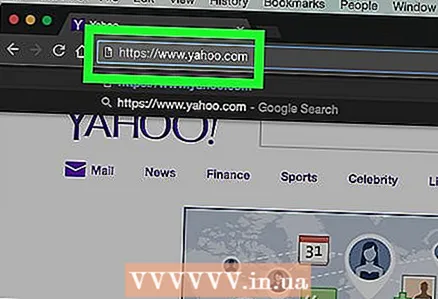 1 YahooのWebサイトを開きます。 https://www.yahoo.com/にアクセスします。 Yahooのホームページが開きます。
1 YahooのWebサイトを開きます。 https://www.yahoo.com/にアクセスします。 Yahooのホームページが開きます。 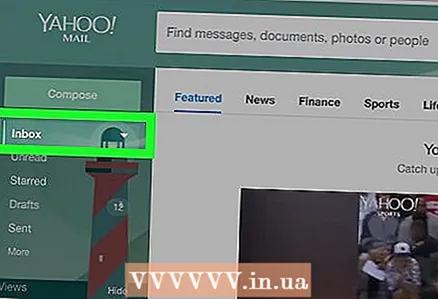 2 メールボックスにログインします。 右上隅にある青い封筒のアイコンをクリックして、メールアドレスとパスワードを入力します。
2 メールボックスにログインします。 右上隅にある青い封筒のアイコンをクリックして、メールアドレスとパスワードを入力します。 - 最近アカウントにサインインした場合は、メールアドレスとパスワードを入力する必要はありません。
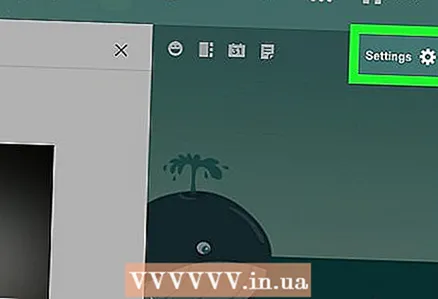 3 クリック 設定. この歯車の形をしたアイコンは、Yahooメールボックスの右上にあります。メニューが開きます。
3 クリック 設定. この歯車の形をしたアイコンは、Yahooメールボックスの右上にあります。メニューが開きます。  4 クリック その他の設定. メニューの一番下にあります。
4 クリック その他の設定. メニューの一番下にあります。 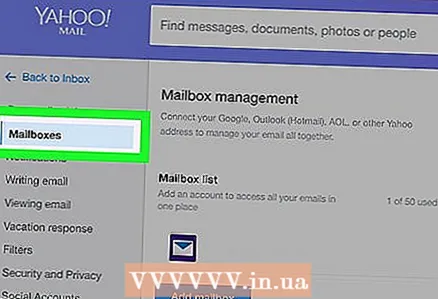 5 タブに移動します メールボックス. ページの左側にあります。
5 タブに移動します メールボックス. ページの左側にあります。 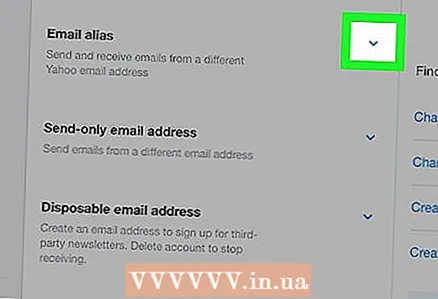 6 クリック
6 クリック  「追加アドレス」の右側。 このオプションは、「メールボックス管理」セクションの中央にあります。
「追加アドレス」の右側。 このオプションは、「メールボックス管理」セクションの中央にあります。 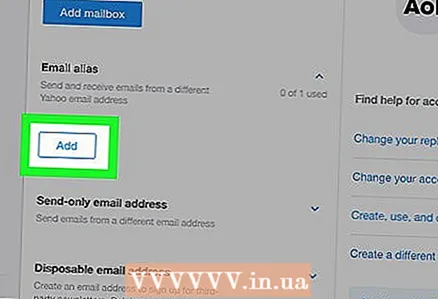 7 クリック 追加. このオプションは「サブアドレス」の下にあります。メールアドレスを作成するためのフォームがページの右側に開きます。
7 クリック 追加. このオプションは「サブアドレス」の下にあります。メールアドレスを作成するためのフォームがページの右側に開きます。 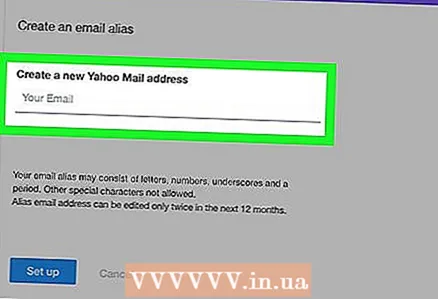 8 追加のメールアドレスを作成します。 [メールアドレスの作成]の下の[メール]行をクリックし、新しいユーザー名を入力してから、「@ yahoo.com」(引用符なし)と入力します。
8 追加のメールアドレスを作成します。 [メールアドレスの作成]の下の[メール]行をクリックし、新しいユーザー名を入力してから、「@ yahoo.com」(引用符なし)と入力します。 - たとえば、ユーザー名に「ivanivanov」と入力すると、メールアドレス「[email protected]」が生成されます。
- ユーザー名に文字、数字、アンダースコア、ピリオドを追加できます(他の文字は使用できません)。
- ジョークメールアドレスは入力しないでください。代替アドレスは年に2回しか編集できないことに注意してください。
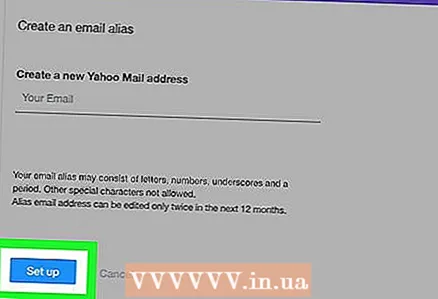 9 クリック 作成. 入力したメールアドレスの下にこの青いボタンがあります。入力したアドレスが利用できる場合は、設定ページに移動します。
9 クリック 作成. 入力したメールアドレスの下にこの青いボタンがあります。入力したアドレスが利用できる場合は、設定ページに移動します。 - 入力したアドレスがすでに取得されている場合は、別のアドレスを入力します。
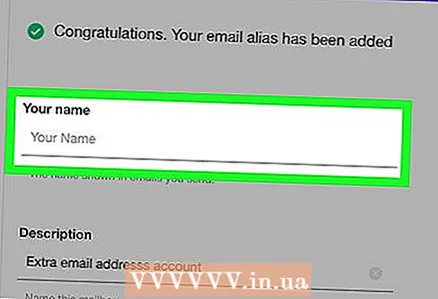 10 あなたの名前を入力してください。 ページ上部の「名前」行をクリックして、手紙の受取人に表示される名前を入力します。
10 あなたの名前を入力してください。 ページ上部の「名前」行をクリックして、手紙の受取人に表示される名前を入力します。 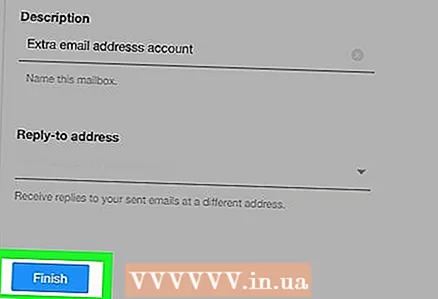 11 クリック 完了するには. このオプションはページの下部にあります。 2番目のメールアドレスがアカウントに追加されます。
11 クリック 完了するには. このオプションはページの下部にあります。 2番目のメールアドレスがアカウントに追加されます。 - 2番目のアドレスから手紙を送るには、新しい手紙を作成するためのウィンドウを開き、「差出人」行の内容をクリックして、メニューから2番目のアドレスを選択します。
チップ
- Yahooメールモバイルアプリで2番目のメールアドレスを作成することはできませんが、[新しいメール]ページの[差出人]行をタップすると、Yahooメールモバイルアプリで2番目のメールアドレスを選択できます。
- 2番目のアドレスは、電子メールの特定の受信者からプライマリアドレスを隠すのに役立ちます。
警告
- 追加のメールアドレスは1つだけ作成できます。



